Apple เป็นผู้นำทางสำหรับผู้ใช้สมาร์ทโฟนในการโต้ตอบกับอุปกรณ์ของพวกเขา แม้กระทั่งสำหรับผู้ที่มีปัญหาด้านภาพและเสียง iOS 14 ยกระดับและทำให้การโต้ตอบกับ iPhone ของคุณง่ายยิ่งขึ้นกว่าเดิม
สารบัญ
- การอ่านที่เกี่ยวข้อง
- มีอะไรใหม่ใน iOS 14
-
ทำให้ iOS เข้าถึงได้มากกว่าที่เคย
- การจดจำเสียง
- การปรับปรุงเสียง
- Back Tap
-
วิธีปรับแต่ง "Back Tap" ใน iOS 14
- การตั้งค่าใดบ้างที่สามารถใช้ประโยชน์จาก Back Tap
- เพิ่มเติมอื่นๆ
- กระทู้ที่เกี่ยวข้อง:
การอ่านที่เกี่ยวข้อง
- iOS 14: มีอะไรใหม่ในระบบปฏิบัติการมือถือที่กำลังจะมาถึงของ Apple
- ฟีเจอร์หน้าจอหลักใหม่ใน iOS 14
- iPhone ของฉันจะรองรับ iOS 14 หรือไม่
- วิธีติดตั้ง iPadOS และ iOS 14 Beta
- iPadOS 14: มีอะไรใหม่
Apple ไม่เพียงแต่ใช้เวลาในการจดจ่อกับการโต้ตอบกับ iPhone ของคุณเท่านั้น แต่ยังมีคุณสมบัติใหม่ๆ เพิ่มเติมอีกด้วย ซึ่งรวมถึงการปรับปรุงเสียงพร้อมกับสินค้าพิเศษสำหรับผู้ที่ใช้ AirPods
มีอะไรใหม่ใน iOS 14
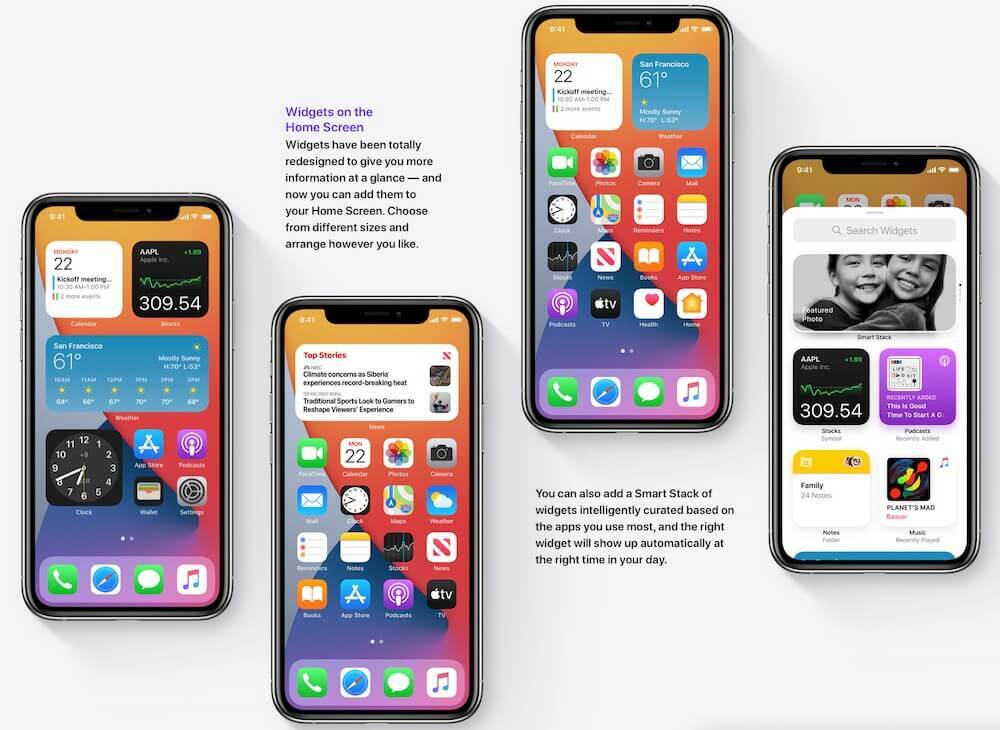
iOS 14 เป็นหนึ่งในการอัปเดตครั้งใหญ่ที่สุดของแพลตฟอร์มมือถือในรอบหลายปี ในขณะที่พวกเราหลายคนหวังว่าจะมีความสามารถในการจัดเรียงไอคอนของเราใหม่ตามที่เราต้องการ แต่ Apple ก็ใช้แนวทางที่แตกต่างออกไป
เมื่อการอัปเดตสิ้นสุดในฤดูใบไม้ร่วงนี้ คุณจะสามารถเพิ่มวิดเจ็ตลงในหน้าจอหลักได้โดยตรง สิ่งเหล่านี้มาในขนาดต่างๆ กันมากมาย และหวังว่าแอพของบุคคลที่สามที่คุณโปรดปรานจะใช้ประโยชน์จากคุณสมบัติใหม่นี้
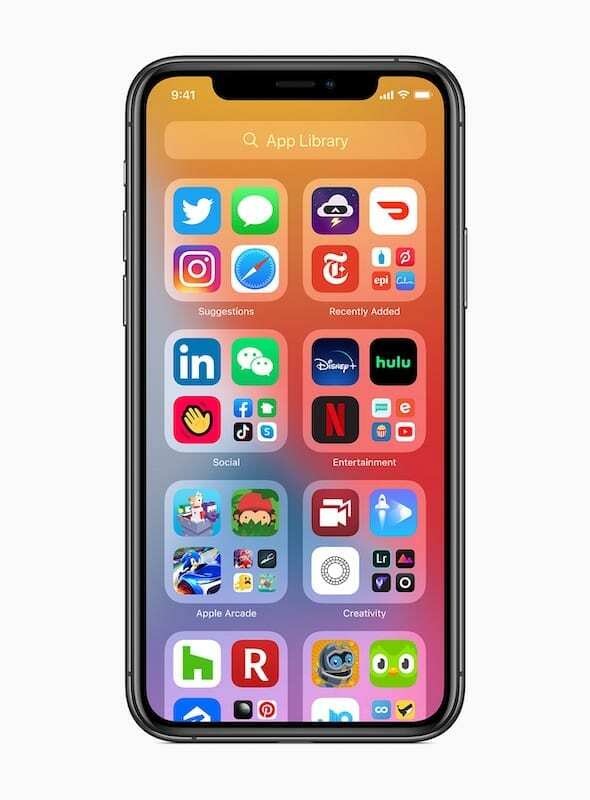
นอกจากนี้ ไลบรารีแอปใหม่ยังช่วยให้คุณมีแนวทางที่แตกต่างไปจากเดิมอย่างสิ้นเชิงในการนำทางและค้นหาแอปของคุณ มีโฟลเดอร์ที่สร้างไว้ล่วงหน้าซึ่งแอปของคุณจะอยู่ รวมทั้งคำแนะนำและที่เพิ่มล่าสุด แต่สิ่งที่ทำให้สิ่งนี้ยอดเยี่ยมยิ่งขึ้นไปอีกคือคุณสามารถมีหน้าที่เต็มไปด้วยวิดเจ็ต Dock และจากนั้นใช้ App Library ไปเป็นวันที่ต้องเลื่อนไปเรื่อย ๆ เพื่อค้นหาแอพหรือโฟลเดอร์ที่เหมาะสม
หลังจากหลายปีและหลายปีของการขอร้องให้ Apple เปลี่ยนหน้าจอการโทร ในที่สุดก็ทำสำเร็จ iOS 14 นำเสนออินเทอร์เฟซใหม่ขนาดกะทัดรัดสำหรับจัดการการโทร ช่วยให้คุณโต้ตอบกับโทรศัพท์ได้อย่างต่อเนื่อง อินเทอร์เฟซที่ออกแบบใหม่ได้มาถึง Siri ดังนั้นคุณจึงสามารถมองดูหน้าจอของคุณต่อไปได้ในขณะที่ขอความช่วยเหลือจาก Siri
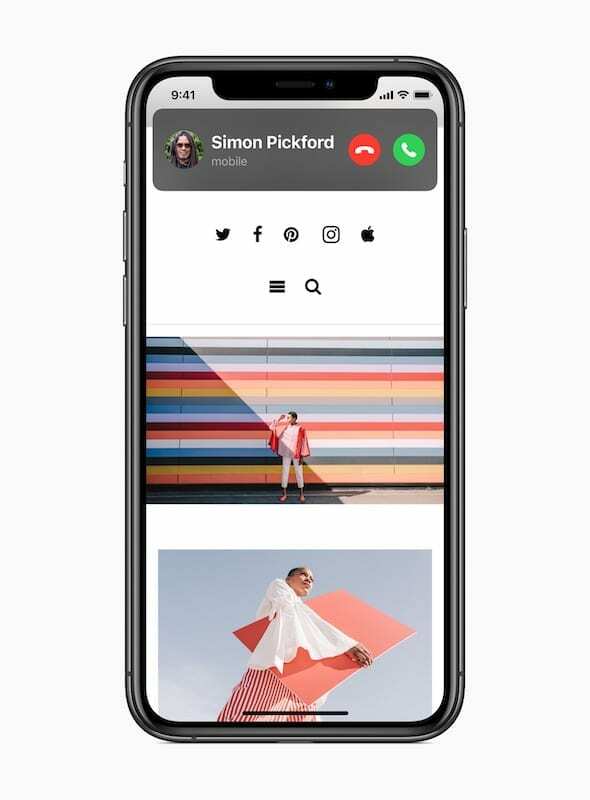
นี่เป็นหนึ่งในการอัปเดตที่น่าตื่นเต้นที่สุดในรอบหลายปี และในฐานะผู้ที่อยู่ใน Developer Beta เบต้าแรกก็เสถียรอย่างน่าประหลาดใจ แต่เรายังไม่แนะนำให้วางไว้ในอุปกรณ์ส่วนตัวของคุณ Apple มีกำหนดจะเปิดตัว Public Betas ในช่วงเดือนนี้ ก่อนการเปิดตัวครั้งสุดท้ายในฤดูใบไม้ร่วง
ทำให้ iOS เข้าถึงได้มากกว่าที่เคย
สิ่งที่แปลกประหลาดเกี่ยวกับ iOS 14 ก็คือมีการเปลี่ยนแปลงมากมายที่ Apple ไม่ได้แตะต้องถึงสิ่งใหม่ๆ ของการช่วยการเข้าถึง บางทีในปีหน้า บริษัท จะเปลี่ยนใจและอุทิศเวลาบางส่วนในระหว่างการกล่าวสุนทรพจน์ แต่ iOS 14 มีเทคนิคใหม่ ๆ ค่อนข้างน้อย
การจดจำเสียง
หากคุณหรือคนรู้จักมีปัญหาการได้ยิน ตอนนี้ iPhone ของคุณสามารถช่วยจดจำเสียงที่สำคัญได้แล้ว เพิ่มการรู้จำเสียงแล้วและส่งการแจ้งเตือนเมื่อ iPhone ของคุณรู้จักเสียงใด ๆ เหล่านี้เป็นขั้นตอนในการเปิดการรู้จำเสียง:

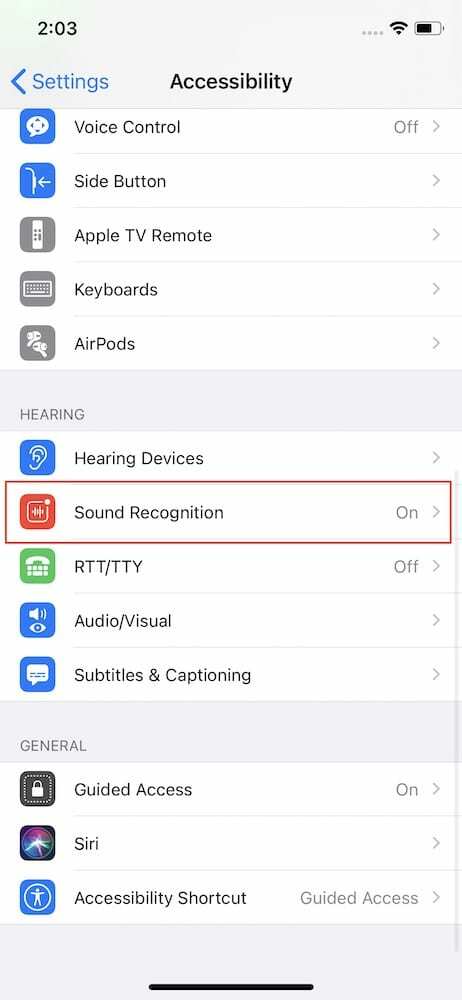
- เปิด การตั้งค่า แอพบน iPhone ของคุณ
- เลื่อนลงและเลือก การช่วยสำหรับการเข้าถึง.
- เลื่อนลงแล้วแตะ การจดจำเสียง.
- สลับ การจดจำเสียง ไปที่ บน ตำแหน่ง.
- แตะ เสียง.
- ผ่านรายการและเลือกเสียงที่คุณต้องการรับการแจ้งเตือน
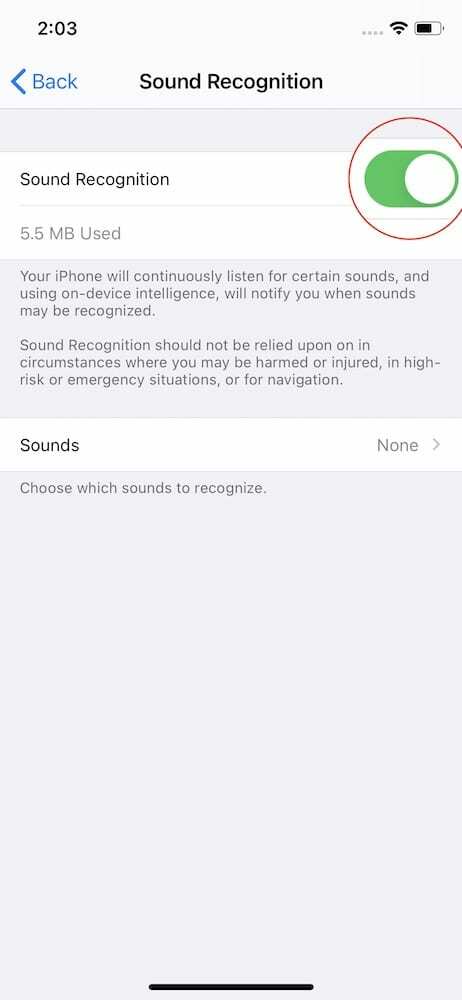
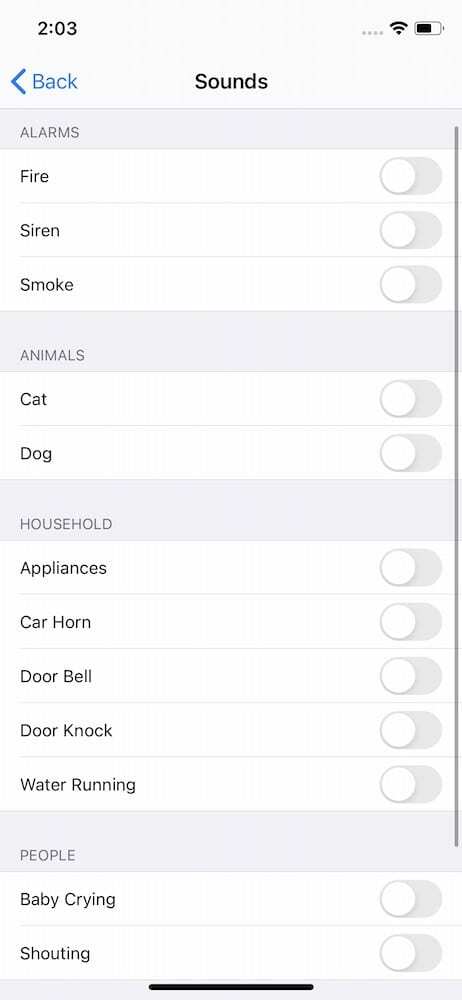
นี่คือเสียงที่ iPhone ของคุณสามารถรับรู้ได้ด้วย iOS 14:
- นาฬิกาปลุก
- ไฟ
- ไซเรน
- ควัน
- สัตว์.
- แมว
- หมา
- ครัวเรือน.
- เครื่องใช้ไฟฟ้า
- แตรรถ
- กริ่งประตู
- เคาะประตู
- น้ำไหล
- ประชากร.
- เด็กร้องไห้
- ตะโกน
การปรับปรุงเสียง
ดูเหมือนว่า Apple จะให้ความสนใจอย่างมากกับการรับประกันว่าผู้ใช้จะได้รับประสบการณ์เสียงที่ดีที่สุดบนสมาร์ทโฟน iOS 14 มาพร้อมคุณสมบัติใหม่สองสามอย่าง ควบคู่ไปกับการอัปเดตคุณสมบัติที่เก่ากว่า เพื่อทำให้สิ่งต่างๆ ดียิ่งขึ้นไปอีก

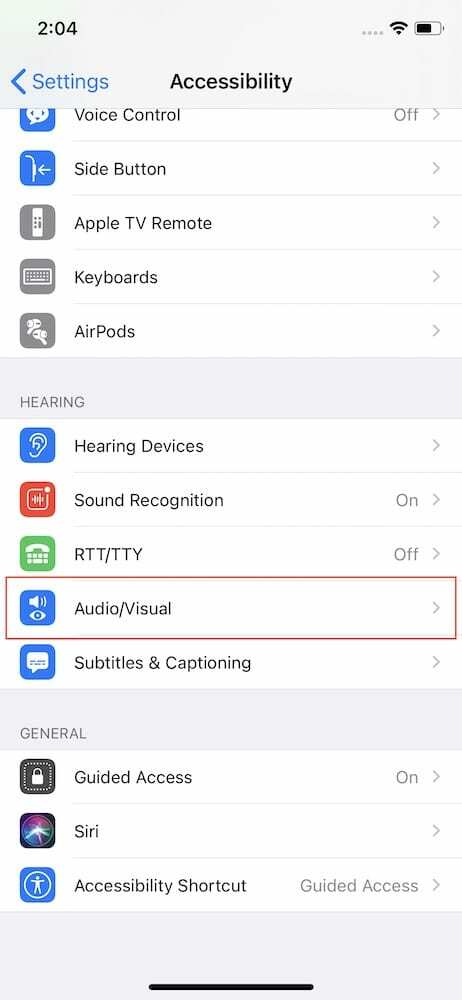
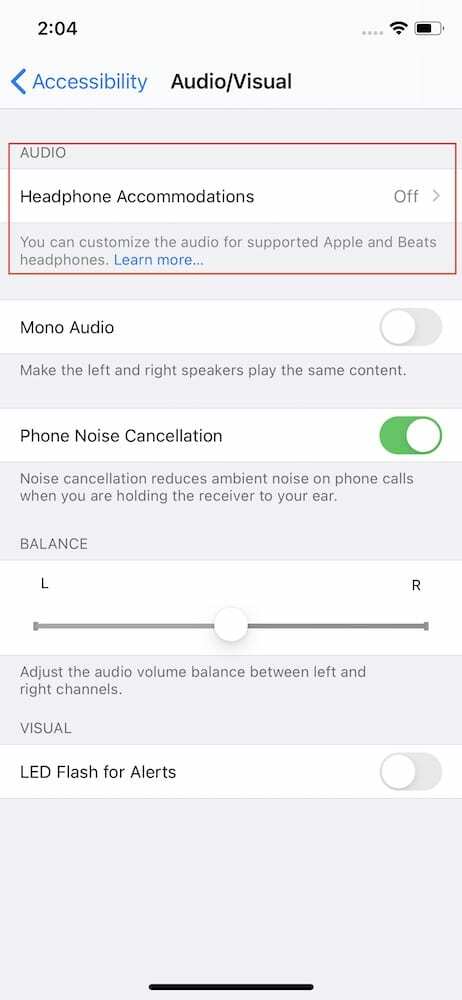
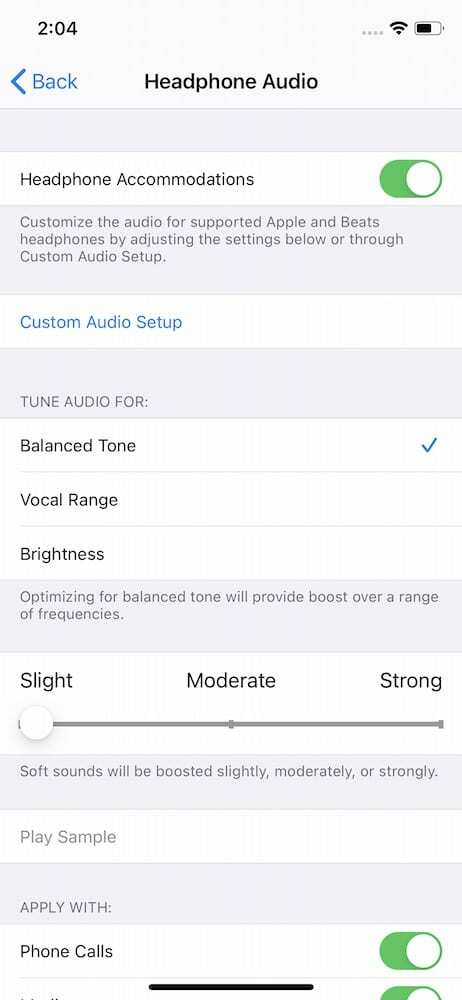
- หูฟังที่พัก: หากคุณมีปัญหาในการได้ยิน Headphone Accommodations อนุญาตให้คุณสร้าง "การตั้งค่าเสียงแบบกำหนดเอง" ซึ่งจะทำให้คุณสามารถปรับแต่งเสียงของคุณในแง่มุมต่างๆ ได้ จากนั้นจึงนำโปรไฟล์เหล่านี้ไปใช้กับเพลง พอดแคสต์ และแม้แต่การโทร เจ้าของ AirPods Pro สามารถปรับแต่งโหมดความโปร่งใสเพื่อให้เสียงมีความคมชัดยิ่งขึ้นและมีรายละเอียดเสียงอื่นๆ ที่ละเอียดยิ่งขึ้น
- สั่งการด้วยเสียง: คุณลักษณะนี้มีอยู่ใน iOS มาระยะหนึ่งแล้ว แต่ด้วย iOS 14 ทำให้ VoiceOver สามารถระบุองค์ประกอบต่างๆ บนจอแสดงผลของคุณได้ แต่เคล็ดลับในที่นี้คือสามารถใช้งานได้กับแอปและเว็บไซต์ที่ไม่มีคุณสมบัติการช่วยสำหรับการเข้าถึงในตัว
Back Tap
หลังจากที่ค้นพบแล้ว ฟีด Twitter ของฉันก็เต็มไปด้วยนักพัฒนาหลายรายที่พบว่ามีการใช้ Back Tap นี่เป็นฟีเจอร์ใหม่ล่าสุดใน iOS 14 ที่ให้คุณแตะสองครั้งหรือสามครั้งที่ด้านหลัง iPhone ของคุณได้ จากนั้นจะมีการดำเนินการที่กำหนดเองต่างๆ โดยไม่จำเป็นต้องข้ามห่วงเพื่อเข้าถึงส่วนต่างๆ ของโทรศัพท์ของคุณ
วิธีปรับแต่ง "Back Tap" ใน iOS 14

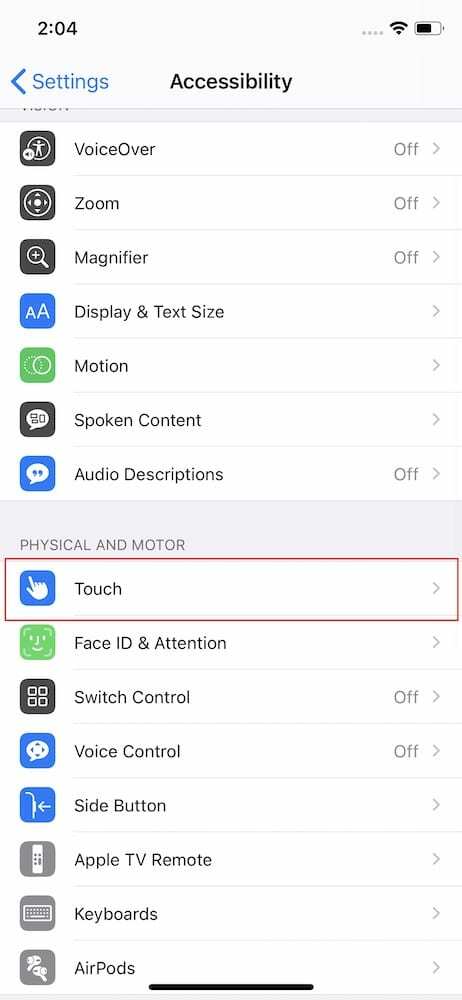
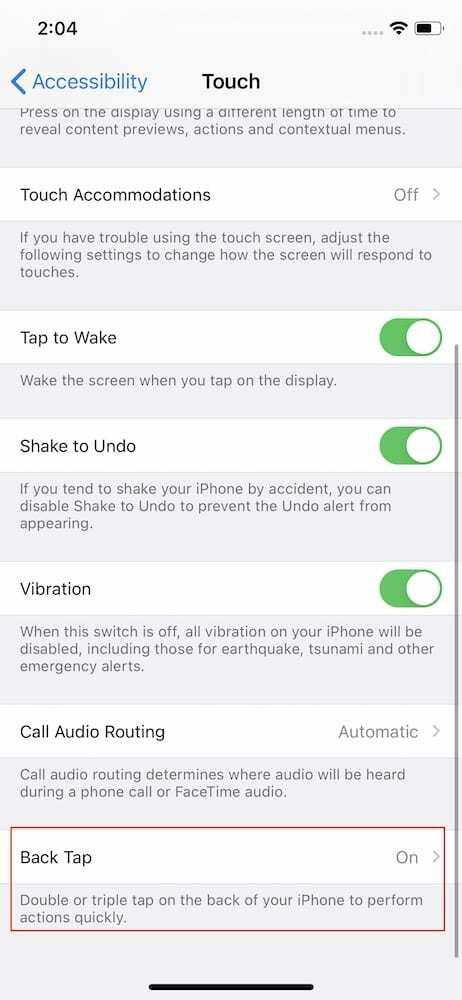
การตั้งค่า Back Tap อย่างถูกต้องนั้นค่อนข้างง่ายและพบได้ในการตั้งค่าการช่วยสำหรับการเข้าถึงบน iPhone ของคุณ นี่คือที่ที่คุณต้องไปเพื่อเริ่มต้น:
- เปิด การตั้งค่า แอพบน iPhone ของคุณ
- เลื่อนลงและเลือก การช่วยสำหรับการเข้าถึง.
- เลือก สัมผัส.
- เลื่อนไปที่ด้านล่างแล้วแตะ Back Tap.
จากที่นี่ คุณต้องเลือกการแตะสองครั้งหรือแตะสามครั้งเพื่อเปิดใช้งานการดำเนินการสำหรับการแตะ
การตั้งค่าใดบ้างที่สามารถใช้ประโยชน์จาก Back Tap
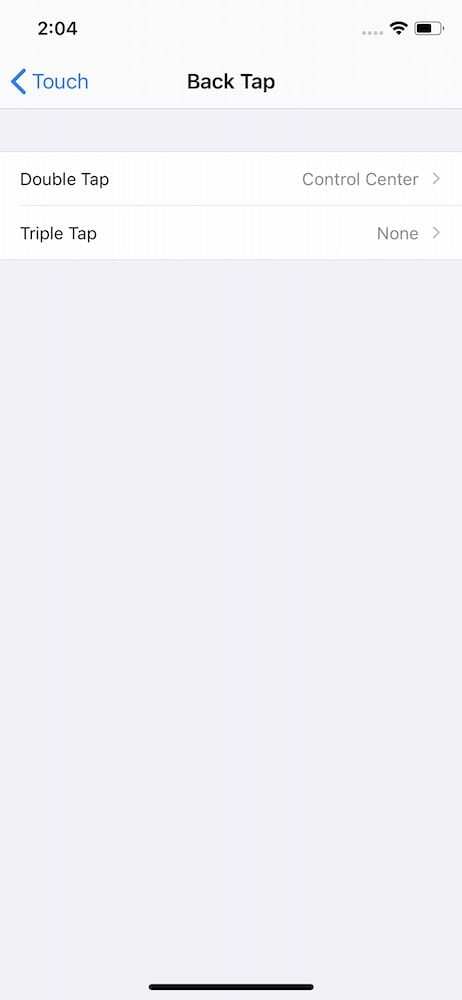
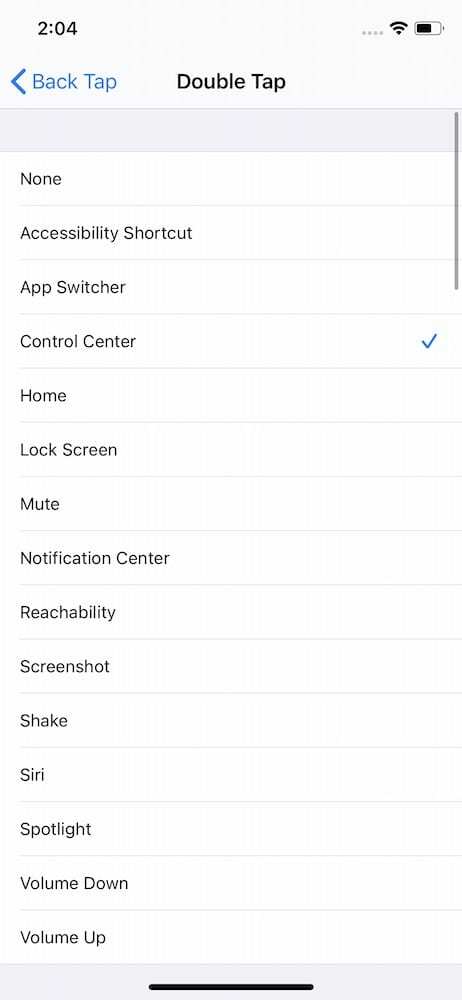
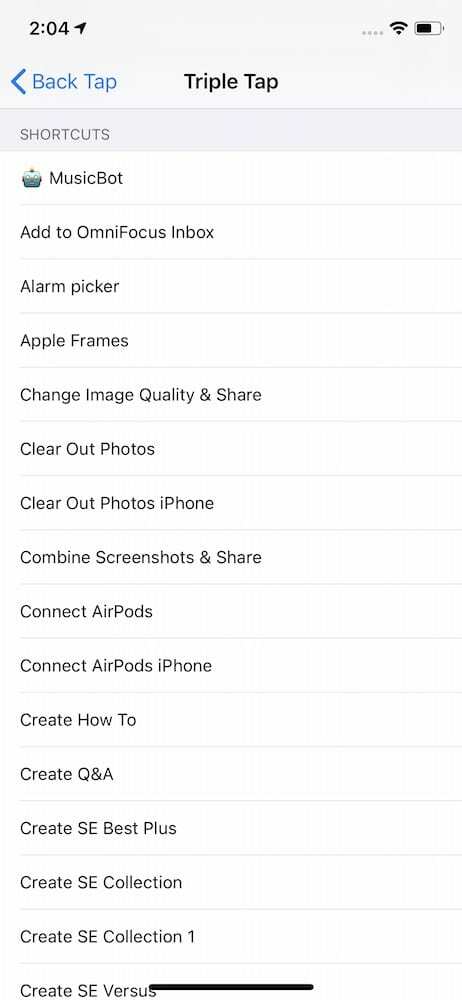
น่าแปลกที่ Apple ทิ้งอ่างล้างจานในครัวไว้ที่ Back Tap และทำให้ง่ายต่อการดำเนินการหลายอย่างด้วยการแตะเพียงไม่กี่ครั้ง นี่คือตัวเลือกทั่วไปสำหรับทั้งคู่:
- ปุ่มลัดการช่วยสำหรับการเข้าถึง
- ตัวสลับแอป
- ศูนย์กลางการควบคุม
- บ้าน
- ล็อกหน้าจอ
- ปิดเสียง
- ศูนย์แจ้งเตือน
- ความสามารถในการเข้าถึง
- ภาพหน้าจอ
- เขย่า
- สิริ
- สปอตไลท์
- ลดเสียงลง
- ปรับระดับเสียงขึ้น
นี่คือการช่วยสำหรับการเข้าถึงและท่าทางการเลื่อน:
- AssistiveTouch
- พลิกกลับแบบคลาสสิก
- แว่นขยาย
- สมาร์ทอินเวิร์ท
- พูดหน้าจอ
- สั่งการด้วยเสียง
- ซูม
- เลื่อนลง
- เลื่อนขึ้น
ผู้ที่มองหาวิธีใหม่ๆ ในการเปิดใช้งานคำสั่งลัดอยู่เสมอจะยินดีที่รู้ว่า Back Tap นั้นใช้ได้กับคำสั่งลัดด้วยเช่นกัน การเลื่อนไปจนสุดทางด้านล่างของรายการจะแสดงทางลัดที่ติดตั้งบน iPhone ของคุณ จากนั้น คุณสามารถตั้งค่าให้เปิดใช้งานได้เมื่อแตะสองครั้งหรือสามครั้งบน iPhone ของคุณ
เพิ่มเติมอื่นๆ
Apple ไม่ได้หยุดอยู่แค่นั้นและได้เพิ่มคุณสมบัติเพิ่มเติมเพื่อปรับปรุงการช่วยการเข้าถึงด้วย iPhone ของคุณ iOS 14 เต็มไปด้วยคุณสมบัติที่ซ่อนอยู่ และเรายังคงดำเนินการและค้นหาตัวเลือกใหม่ๆ อยู่ตลอดเวลา ต่อไปนี้คือคุณสมบัติการช่วยการเข้าถึงอื่นๆ บางส่วนที่พบใน iOS 14

- ภาษามือใน FaceTime: ก่อนหน้านี้ การโทรแบบกลุ่ม FaceTime จะปรับขนาดโดยอัตโนมัติเพื่อเน้นที่ผู้พูด iOS 14 จะมีการเปลี่ยนแปลงและ FaceTime สามารถรับรู้ได้ว่าผู้เข้าร่วมใช้ภาษามือหรือไม่ และทำให้บุคคลนั้นเป็นจุดโฟกัสของการโทรแบบกลุ่ม
- แอพเสียงรบกวนใน watchOS 7: คุณอาจไม่รู้ตัว แต่มีโอกาสที่คุณจะฟังเพลงในระดับที่สูงกว่าที่ควรจะเป็น ด้วย watchOS 7 และ iOS 14 แอปเสียงรบกวน (เปิดตัวใน watchOS 6) จะแสดงระดับเดซิเบลสำหรับเพลงใดๆ ที่คุณกำลังฟังอยู่ด้วยหูฟังที่เชื่อมต่ออยู่
- ปรับปรุงแว่นขยาย: แม้ว่าคุณจะปรับขนาดหน้าจอหลักและข้อความได้ แต่บางครั้งฟีเจอร์แว่นขยายก็มีประโยชน์ ด้วย iOS 14 ผู้ใช้สามารถขยายพื้นที่ที่กำลังดูได้มากขึ้น แว่นขยายที่อัปเดตยังช่วยให้ผู้ใช้เพิ่มความสว่างของรูปภาพเพื่อให้มองเห็นได้ง่ายขึ้น
แอนดรูว์เป็นนักเขียนอิสระที่มีพื้นฐานมาจากชายฝั่งตะวันออกของสหรัฐอเมริกา
เขาได้เขียนบทความให้กับไซต์ต่างๆ มากมายในช่วงหลายปีที่ผ่านมา รวมถึง iMore, Android Central, Phandroid และอื่นๆ อีกสองสามแห่ง ตอนนี้เขาใช้เวลาทำงานให้กับบริษัท HVAC ในขณะที่ทำงานเป็นนักเขียนอิสระในเวลากลางคืน